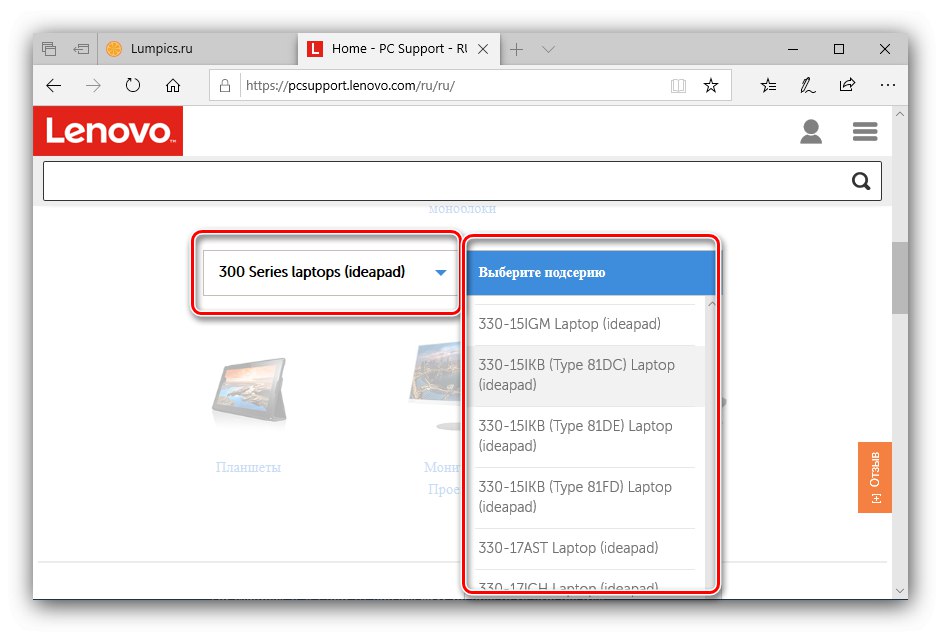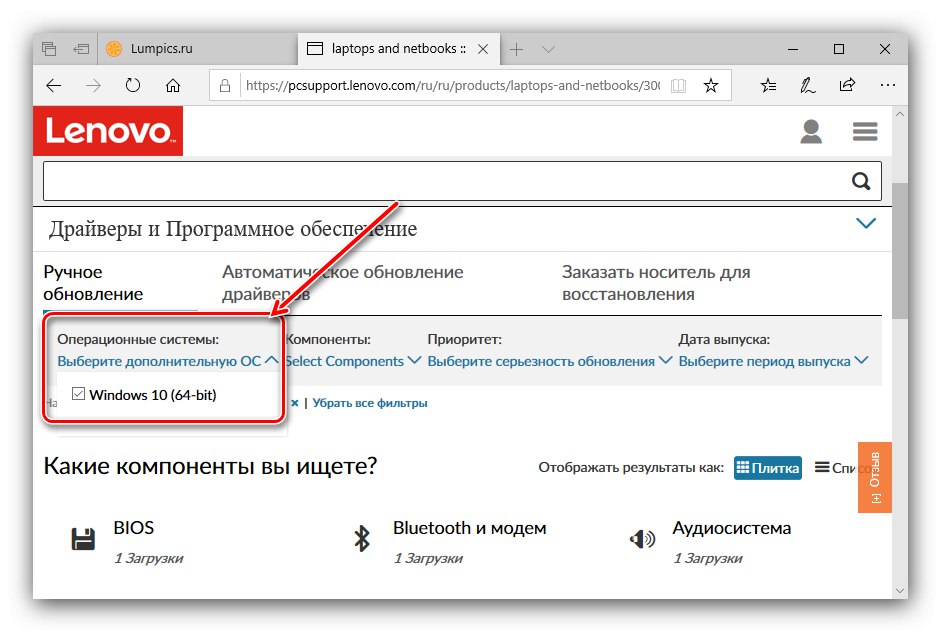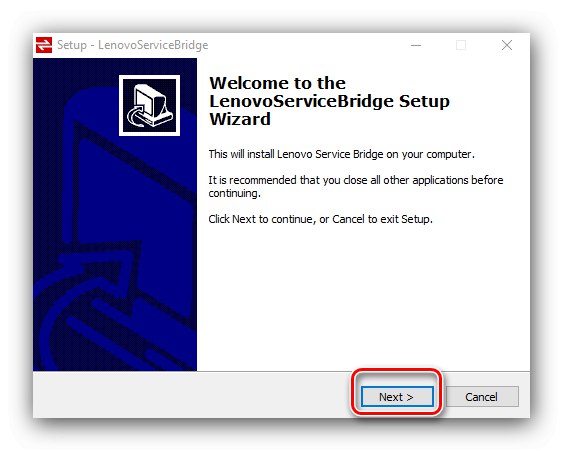Laptopy Lenovo są znane z tego, że są dobre w przystępnej cenie, zwłaszcza z linii Ideapad. Oczywiście sterowniki są potrzebne do ich normalnej pracy, więc dalej porozmawiamy o tym, gdzie można je pobrać dla urządzeń z serii 330 z tej oferty.
Pobierz sterowniki dla Lenovo Ideapad 330
Oprogramowanie dla danego laptopa można uzyskać na różne sposoby. Zacznijmy od najbardziej niezawodnego i gwarantowanego skutecznego działania.
Metoda 1: Oficjalna witryna Lenovo
W większości sytuacji najlepszą metodą pobrania oprogramowania laptopa jest skorzystanie z oficjalnych zasobów producenta.
- Otwórz stronę wsparcia Lenovo. Musisz znaleźć wymagany produkt - w tym celu kliknij pozycję „Laptopy i netbooki”.
- Następnie wybierz serię i konkretny model laptopa, „Laptopy z serii 300 (Ideapad)” i «330» odpowiednio.
![Wybór kategorii urządzenia, aby pobrać sterowniki dla Lenovo Ideapad 330 z oficjalnej strony internetowej]()
Przedmiotowe urządzenie jest dostępne w kilku modyfikacjach różniących się komponentami, dlatego bardzo ważne jest, aby określić swoje. Jako przewodnik możesz skorzystać z artykułu pod poniższym linkiem.
Lekcja: Jak określić model laptopa
- Strona wybranego urządzenia otworzy się w nowej karcie. Znajdź tam blok Najpopularniejsze pliki do pobrania i kliknij link Pokaż wszystkie poniżej.
- Witryna automatycznie wykrywa system operacyjny przez User-Agent przeglądarki, więc jeśli potrzebujesz sterowników dla innej wersji lub głębi bitowej, wprowadź te parametry samodzielnie, poprzez rozwijane menu o odpowiedniej nazwie.
![Określ system operacyjny urządzenia, aby pobrać sterowniki dla Lenovo Ideapad 330 z oficjalnej strony internetowej]()
Poniższa lista, "Składniki", umożliwia sortowanie sterowników według kategorii - przydatne, jeśli potrzebujesz oprogramowania tylko do niektórych z nich.
- Aby pobrać wszystkie sterowniki z rzędu, przewiń listę w dół - istnieją rozwijalne bloki z plikami do pobrania dla sprzętu do laptopów.
- Rozwiń blok, aby pobrać oddzielny pakiet. Otworzy się lista z plikami, z której warto pobrać i zainstalować wszystkie dostępne, jeśli nazwa sekcji zawiera dwa urządzenia. Instalatory są ładowane przez naciśnięcie przycisku "Pobieranie", który pojawi się po kliknięciu elementu strzałki.
- Po otrzymaniu wszystkich wymaganych składników rozpakuj je, jeśli jest to wymagane, i instaluj pojedynczo. Procedura instalowania oprogramowania po czystej instalacji systemu Windows została omówiona w osobnym artykule pod linkiem poniżej.
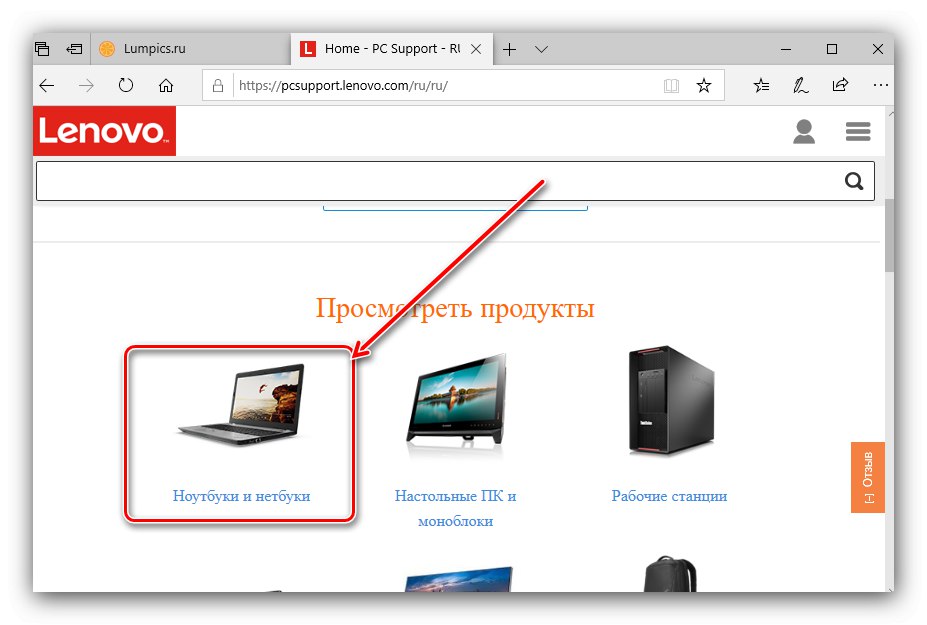
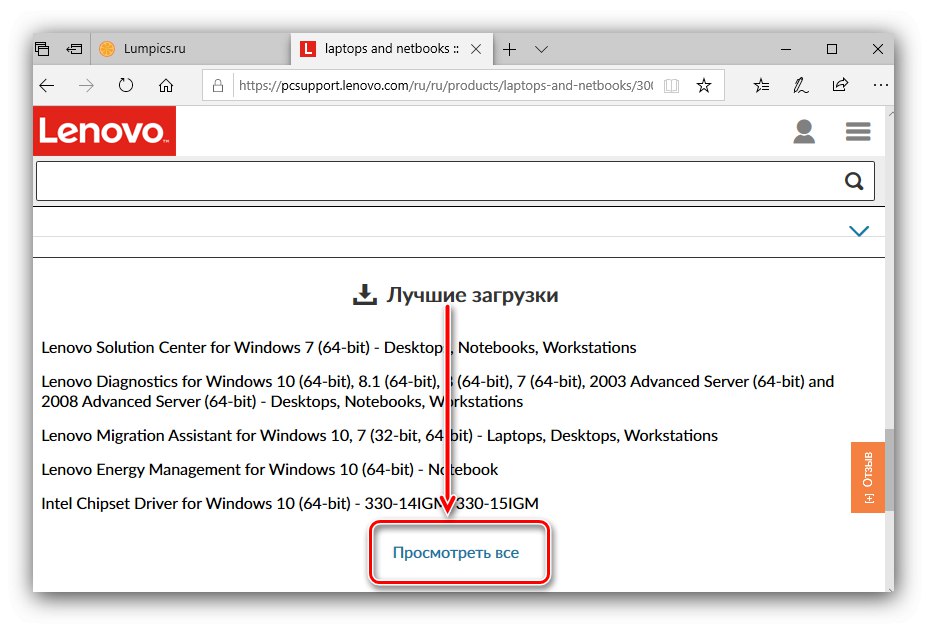
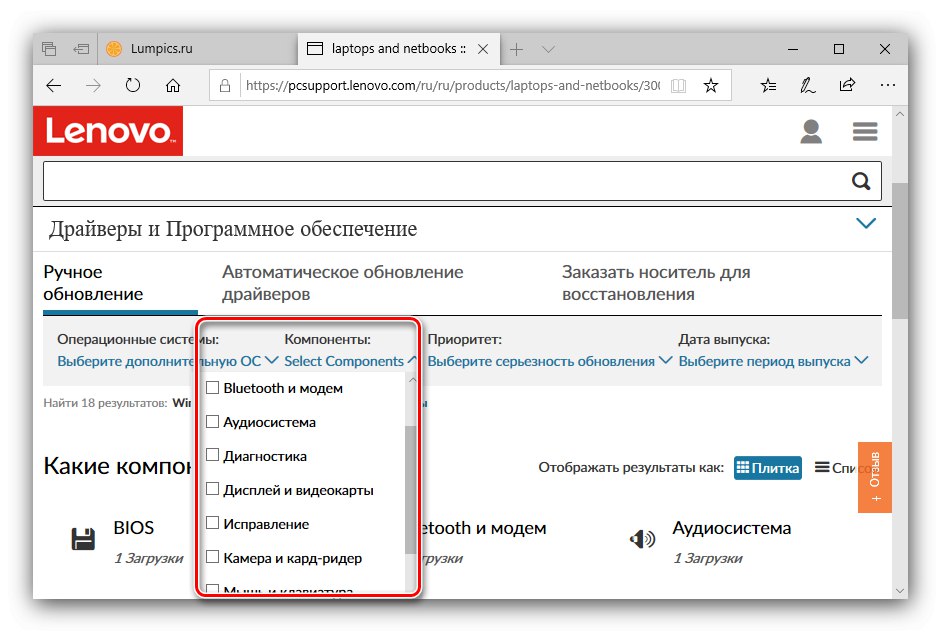
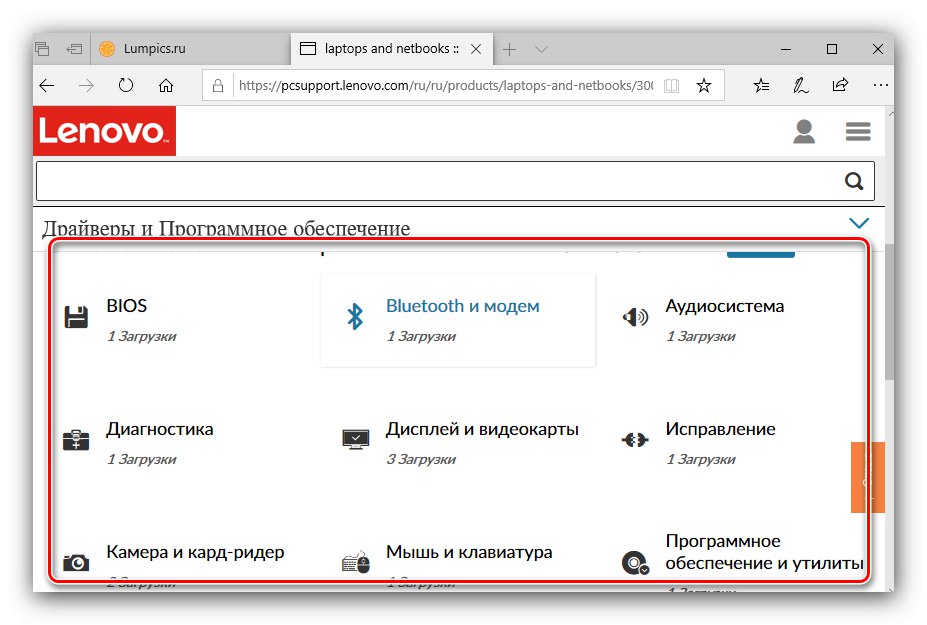
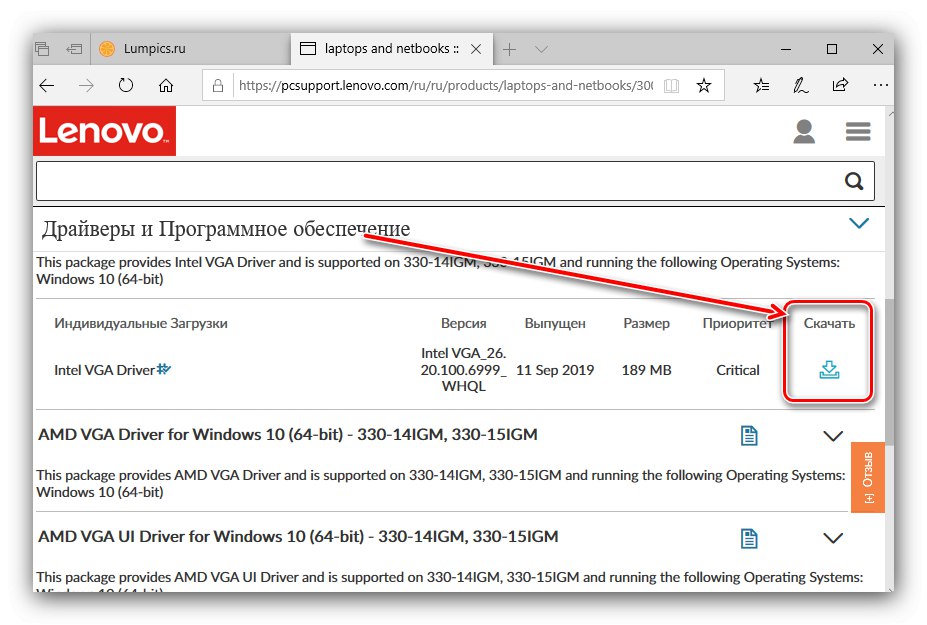
Lepiej jest ponownie uruchomić komputer po każdym zainstalowanym sterowniku, aby uniknąć ewentualnych problemów.
Metoda 2: narzędzie online
Samodzielne wyszukiwanie sterowników na stronie producenta ma jedną wadę - nie jest zbyt wygodnie wdrożone. Deweloperzy Lenovo wzięli to pod uwagę i przygotowali alternatywę w postaci usługi doboru odpowiedniego oprogramowania.
Strona do automatycznego wyboru sterowników
Uwaga! Usługa jest niekompatybilna z przeglądarkami internetowymi firmy Microsoft (Internet Explorer i Edge), dlatego wymaga rozwiązania innej firmy, np Mozilla Firefox lub Google Chrome!
- Na stronie laptopa musisz przejść do sekcji „Automatyczne pobieranie sterowników”... Powinien pojawić się przycisk "Rozpocznij skanowanie", Kliknij na to.
- Rozpocznie się proces skanowania systemu. Po zakończeniu usługa zaoferuje pobranie wybranego pakietu, dla którego najpierw musisz zaakceptować umowę użytkownika.
- Rozpocznie się pobieranie aplikacji. Poczekaj, aż się zakończy, a następnie otwórz i zainstaluj na swoim laptopie.
![Zainstaluj narzędzie, aby uzyskać sterowniki dla Lenovo Ideapad 330 za pośrednictwem usługi online]()
Najprawdopodobniej narzędzie wykryje brakujące komponenty i zaproponuje ich pobranie - automatycznie uruchomi się domyślna przeglądarka, w której zostanie otwarta odpowiednia strona.
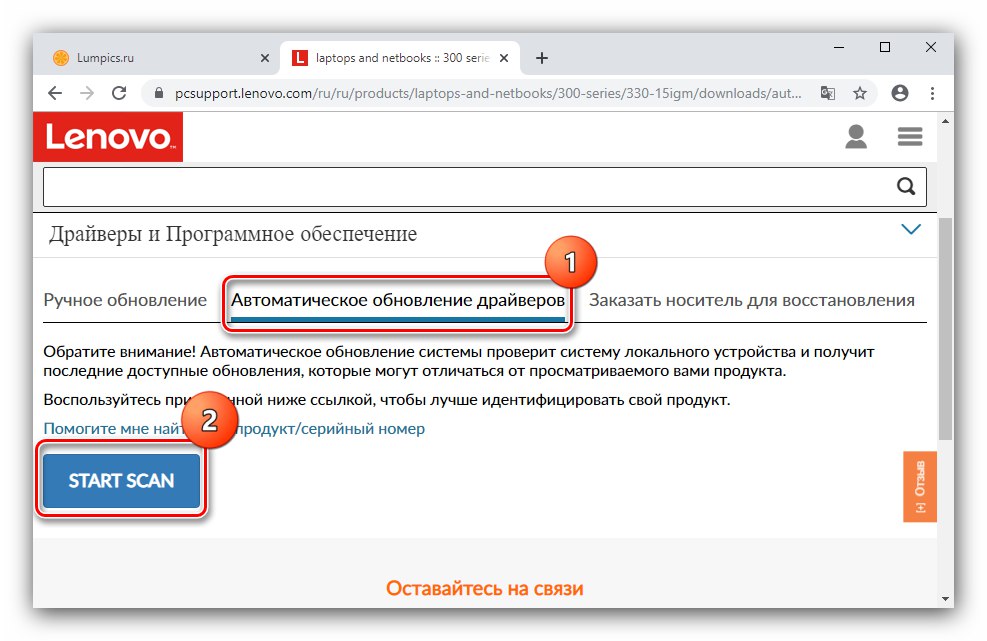
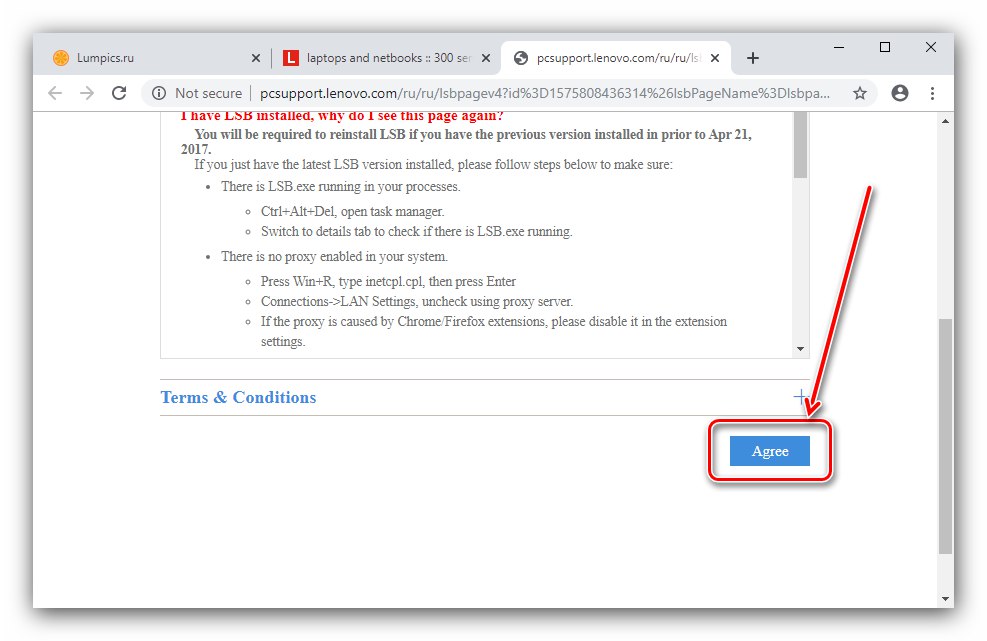
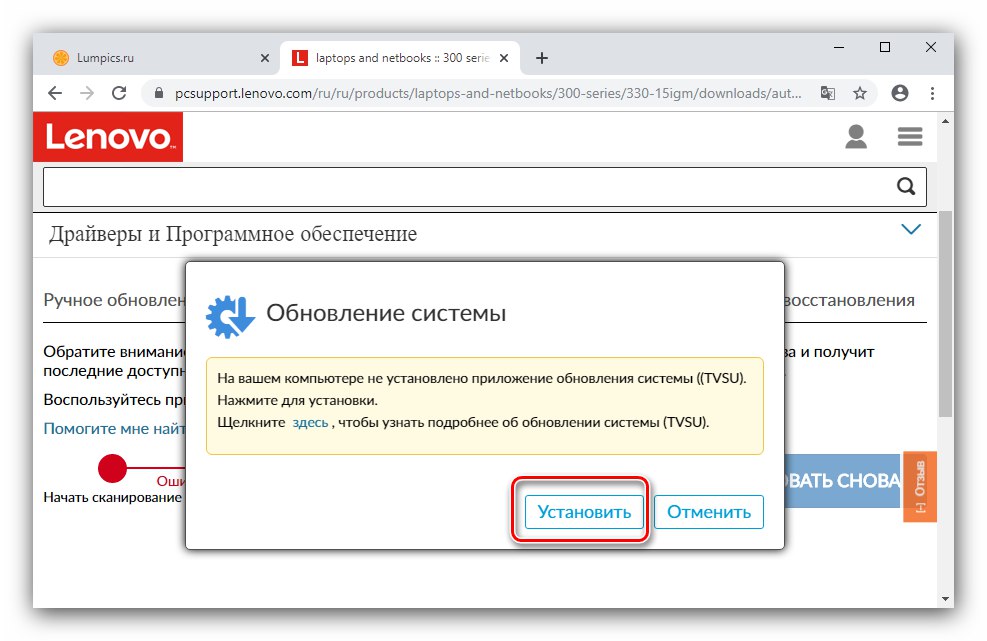
Teraz pozostaje tylko czekać, aż aplikacja usługi internetowej zakończy swoją pracę.
Metoda 3: Oprogramowanie innych firm
Niestety, zastrzeżony program Lenovo w niektórych przypadkach nie działa poprawnie.Nie martw się - w takiej sytuacji skorzystaj z uniwersalnego rozwiązania od zewnętrznych programistów, o którym możesz się dowiedzieć z materiału pod linkiem poniżej.
Więcej szczegółów: Najlepsze oprogramowanie do instalacji sterowników
Spośród przedstawionych w artykule chcemy zwrócić uwagę na rozwiązanie Snappy Driver Installer: Pomimo nieco kłopotliwego interfejsu ta aplikacja jest prawie idealna do instalowania sterowników na laptopie.
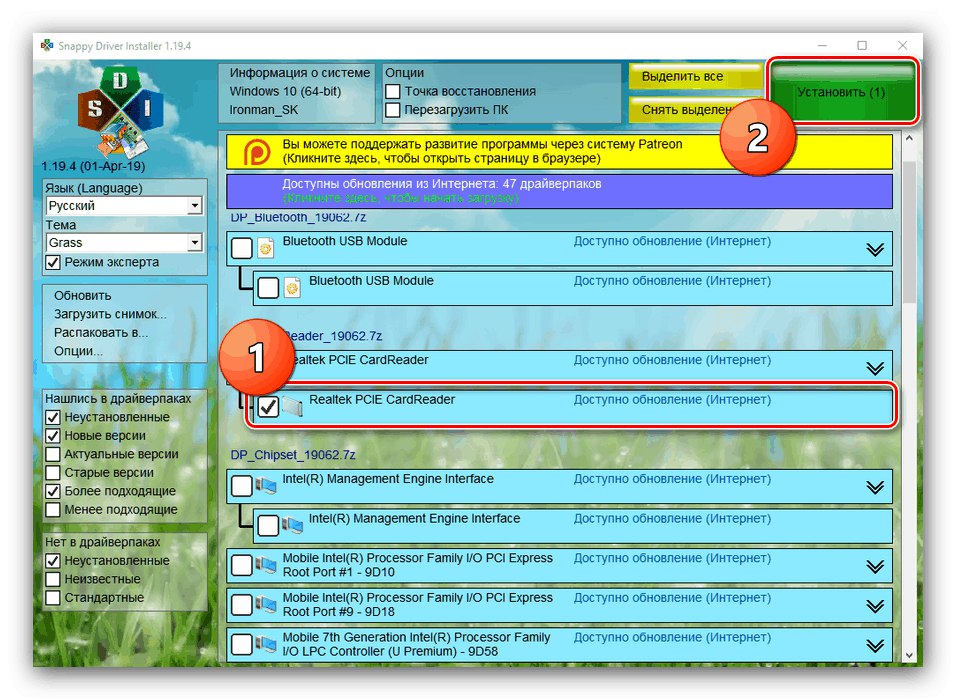
Więcej szczegółów: Instalowanie sterowników za pomocą programu Snappy Driver Installer
Metoda 4: Kody sprzętu części
Zdarza się również, że ani oficjalne, ani zewnętrzne narzędzia nie są w stanie dopasować sterownika do określonych komponentów. W takiej sytuacji dzwoń "Menadżer zadań" i znajdź jego identyfikator we właściwościach nieznanego urządzenia. Skorzystaj z tych informacji, aby samodzielnie uzyskać komponenty oprogramowania dla sprzętu Lenovo Ideapad 330: Identyfikator należy skopiować i używać w jednej ze specjalistycznych witryn. Szczegółowy algorytm działań można znaleźć w osobnym artykule.
Lekcja: Wyszukaj sterowniki według identyfikatora sprzętu
Metoda 5: Natywne narzędzie systemowe
Doświadczeni użytkownicy wiedzą, że to pestka "Menadżer urządzeń" to narzędzie do zarządzania sprzętem, które ma wbudowane narzędzie do wyszukiwania i pobierania sterowników. Należy pamiętać, że to narzędzie instaluje tylko podstawowe wersje oprogramowania i często nie może znaleźć sterownika dla komponentu oznaczonego jako „Nieznany”. Jednak to rozwiązanie jest skuteczne w przypadkach, w których najważniejsze jest przywrócenie laptopa do pracy.
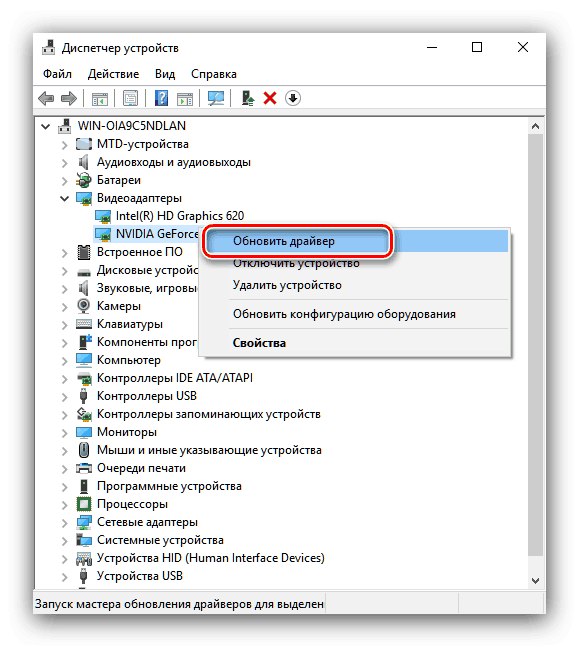
Lekcja: Instalowanie sterowników za pomocą narzędzi systemowych
Dzięki powyższemu materiałowi już wiesz, w jaki sposób można zdobyć sterowniki do Lenovo Ideapad 330. Pomimo różnic wynik wykonania każdej z przedstawionych opcji jest taki sam.